Comment vérifier l'état de la batterie dans les téléphones Android ?
Publié: 2021-05-21Android est l'un des systèmes d'exploitation mobiles les plus populaires avec plus de 3 milliards d'appareils actifs.
Son immense popularité peut être attribuée à quelques choses telles que les appareils Android sont moins chers que les iPhones, l'interface utilisateur est conviviale et c'est open-source qui conduit au développement par des tiers. L'une des fonctionnalités que la plupart des gens et moi souhaitons avoir sur Android est la fonction d'état de la batterie.
Avec des vitesses de charge de batterie accrues, les batteries lithium-ion des appareils Android de la génération actuelle se dégradent rapidement. Sans fonction d'état de la batterie, il est impossible de savoir quand vous pourriez avoir besoin d'un remplacement de batterie. Dans cet article, voyons comment vérifier l'état de la batterie sur les téléphones Android.
Vérifier l'état de la batterie sur les téléphones Android
Pour connaître l'état de la batterie d'Android, vous pouvez télécharger une application sur le Google Play Store appelée AccuBattery. Si vous êtes nouveau sur Android, voici comment vous pouvez l'installer.
1. Ouvrez le tiroir de l'application et appuyez sur l' icône de l'application Google Play Store .
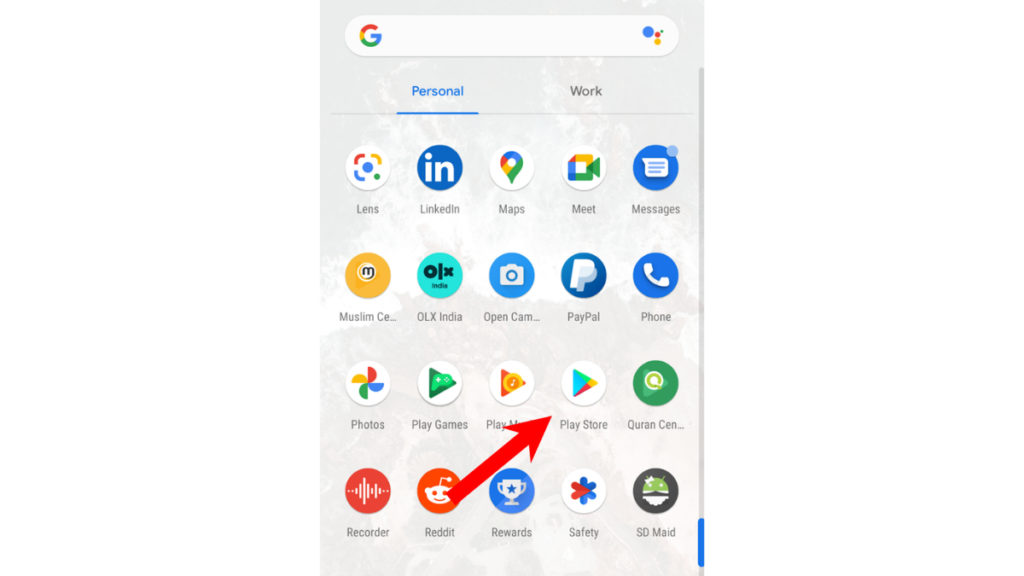
2. Dans la barre de recherche , tapez AccuBattery et appuyez sur la première application dans les résultats de la recherche.
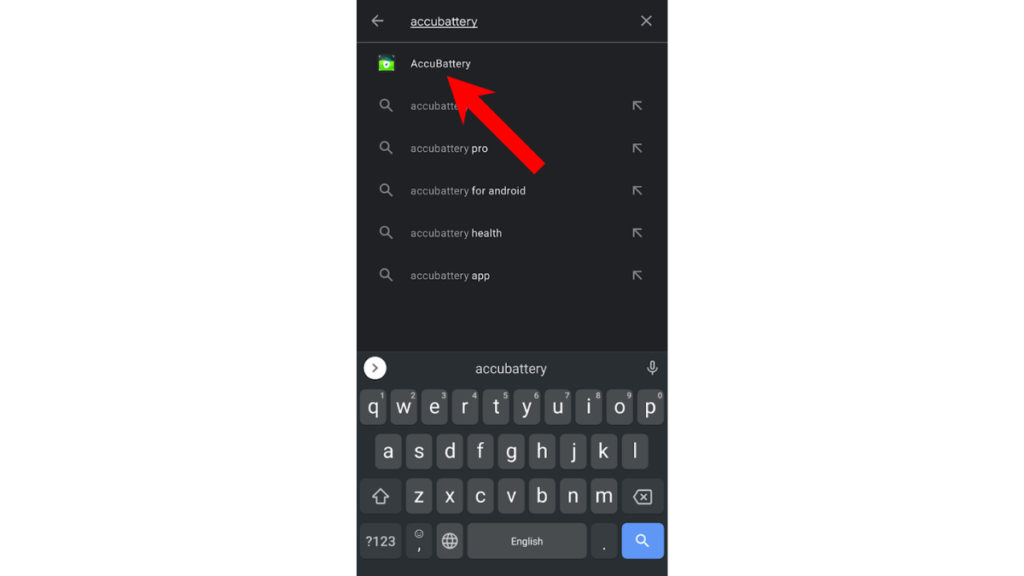
3. Maintenant, appuyez sur le bouton Installer . Une fois l'application installée, appuyez sur le bouton Ouvrir .
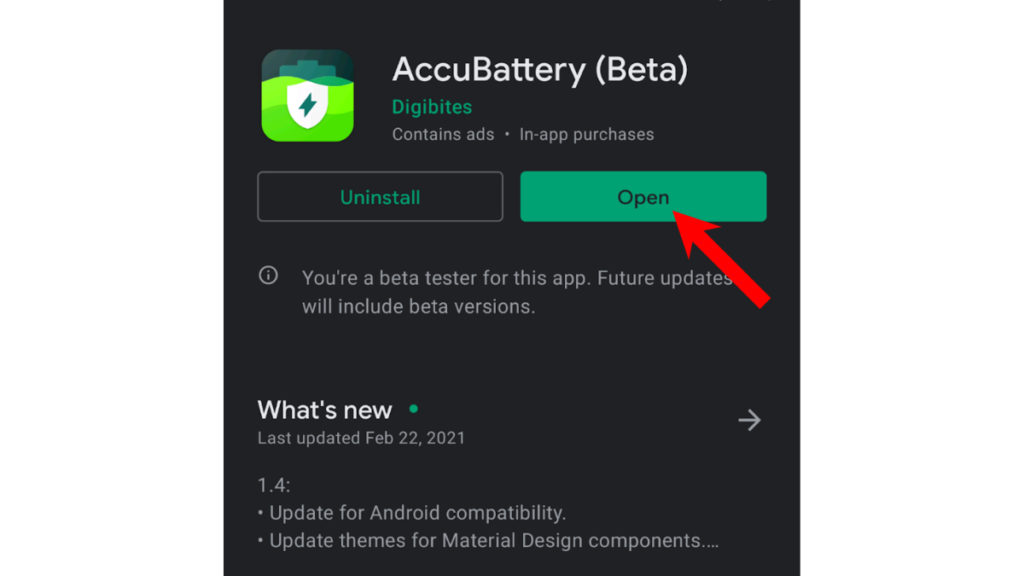
Une fois que vous y êtes, parcourez les pages d'introduction. L'application va maintenant calibrer la batterie de votre téléphone Android, en affichant le nom et le modèle du fabricant. Après cela, vous arriverez au tableau de bord.
Comment fonctionne AccuBattery ?
Vous ne connaîtrez pas tout de suite la santé de la batterie du téléphone en utilisant AccuBattery, et c'est parce que vous devrez charger la batterie plusieurs fois.
Pour qu'AccuBattery génère des résultats proches de la précision, vous devrez effectuer au moins dix à vingt cycles de charge (un cycle de charge = charge de 0 à 100 %). Bien sûr, plus les cycles de charge sont nombreux, plus les résultats seront précis.
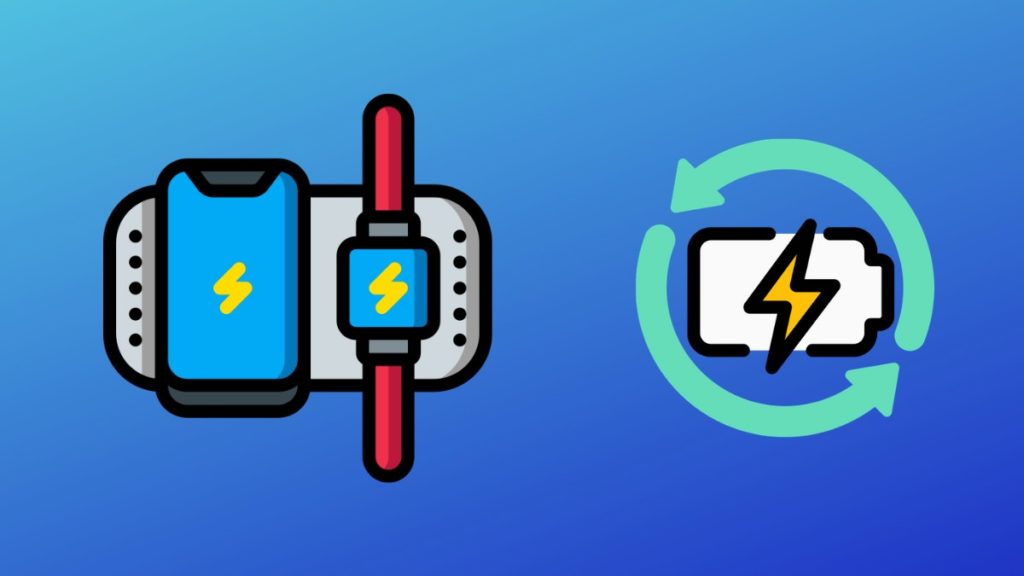
AccuBattery mesure la puissance ajoutée à la batterie (mAh) et le niveau de charge. Cela aide à déterminer la quantité de charge qu'une batterie peut contenir, et c'est ainsi que le pourcentage de santé d'une batterie est calculé. Gardez à l'esprit qu'au début, ces lectures pourraient être très imprécises en raison de la petite taille de l'échantillon.
Une valeur est tracée sur le graphique avec le % de charge et la capacité estimée pour chaque cycle de batterie ou une session de charge (ne pas confondre avec un cycle de charge). L'apport actuel est mesuré en continu et la capacité estimée est calculée avec le temps.
Autres fonctionnalités d'AccuBattery
L'application est également livrée avec des tonnes de fonctionnalités. Par exemple, vous pouvez mesurer les taux de charge et de décharge et la température de l'appareil.
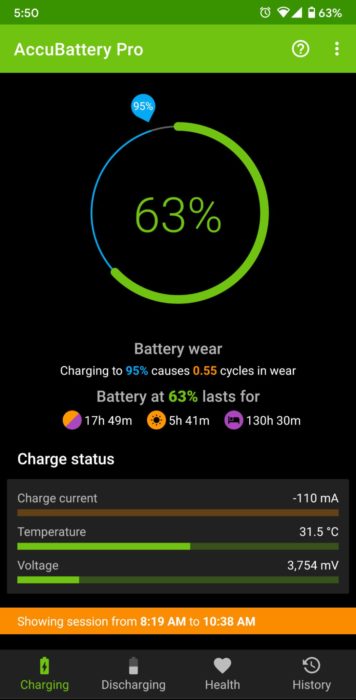
Vous pouvez également voir le pourcentage total de batterie chargée lors de la dernière session et la quantité de mAh absorbée par la batterie.
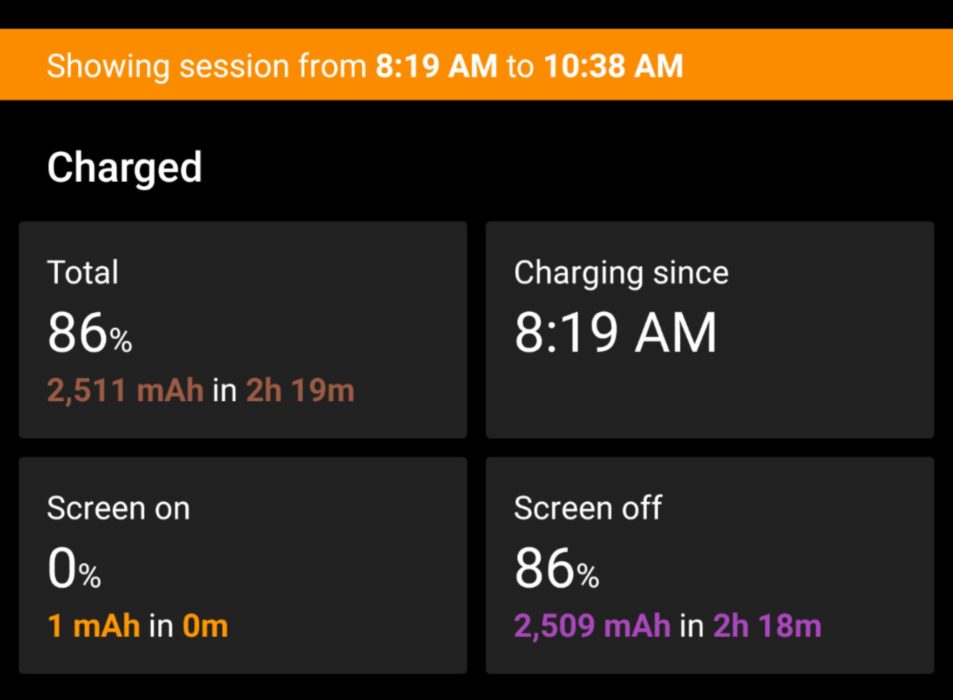
AccuBattery vous montrera également la vitesse de charge, le pourcentage chargé par heure, le pourcentage chargé lorsque l'écran est éteint et allumé, et la vitesse de charge actuelle si votre chargeur est branché. À la fin, vous pourrez voir le total capacité de conception et la capacité estimée (en mAh) de la batterie, ce qui est plutôt cool.
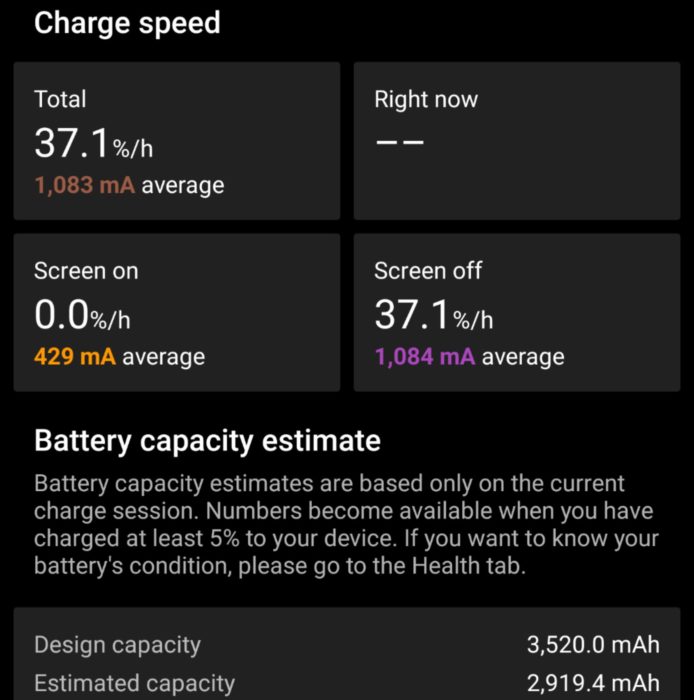
Il y a aussi une section Décharge qui vous montre l'utilisation de la batterie par application avec de superbes visuels. À la fin, il y a une section d'utilisation moyenne de la batterie qui vous montre la décharge de la batterie par heure (mAh) pendant l'écran allumé, l'écran éteint, l'utilisation combinée, et le nombre de sessions de charge au cours des 7 derniers jours et les estimations de temps de batterie complète. Écran allumé. , désactivé et utilisation combinée.

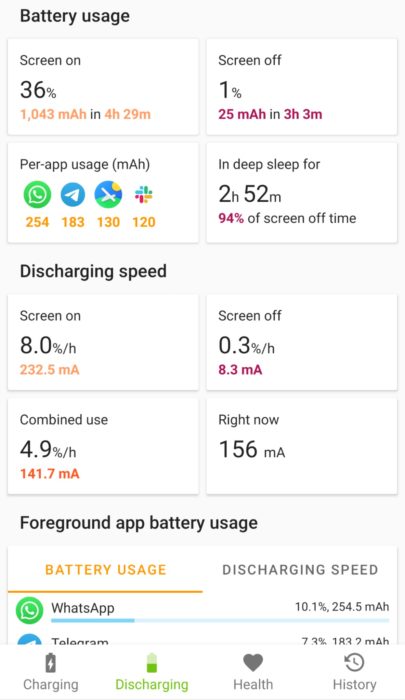
AccuBattery est-il précis ?
Maintenant, toutes ces fonctionnalités sonnent bien sur le papier, mais fonctionnent-elles avec précision ? La réponse est oui! L'application fonctionne bien et est l'une des rares applications sur le Play Store qui vous montre des lectures précises. Je l'ai testé sur mon Google Pixel 2 XL, et voici quelques-unes de mes observations.
- Le nombre de sessions de batterie enregistrées est de 38, avec 1 920 % de charge pour 51 035 mAh au total. Des chiffres assez fous, non ?
- Pixel 2 XL lancé avec une batterie de 3520 mAh . Mon appareil a maintenant presque trois ans et demi avec une santé de batterie de 76% avec une capacité estimée de 2658 mAh, ce qui pourrait être vrai. Je ne l'aurais pas cru s'il affichait 85 %, ce que faisaient la plupart des autres applications du Play Store.
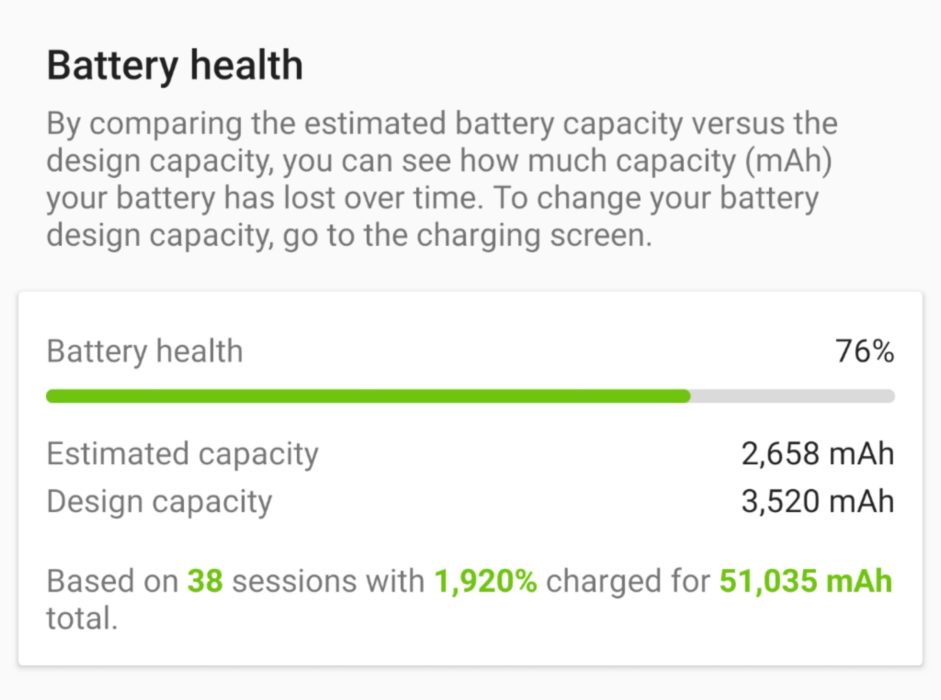
- Les sessions où le pourcentage facturé était inférieur à 20 % sont ignorées car elles affichent des résultats inexacts
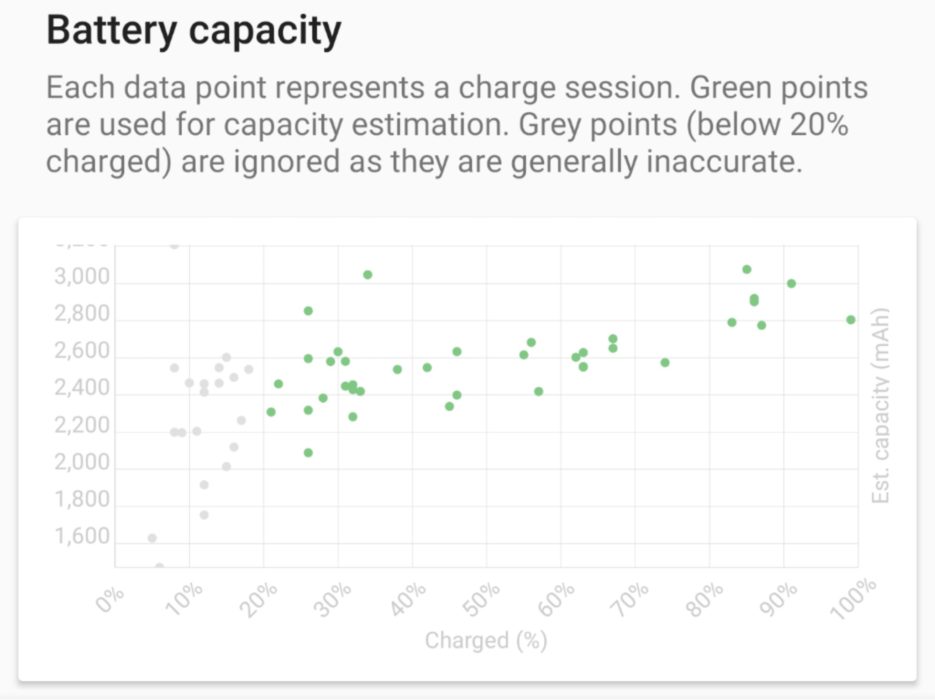
- L'application affiche également les cycles d'usure de la batterie dans le graphique à barres. Bien que les barres de mon graphique semblent assez allongées, vous devriez essayer de les diminuer et de réduire le nombre d'usure de la batterie en retirant le chargeur une fois que la batterie est chargée à 80 % (l'application déclenche une alarme) et en ne la laissant pas descendre en dessous de 15 %.
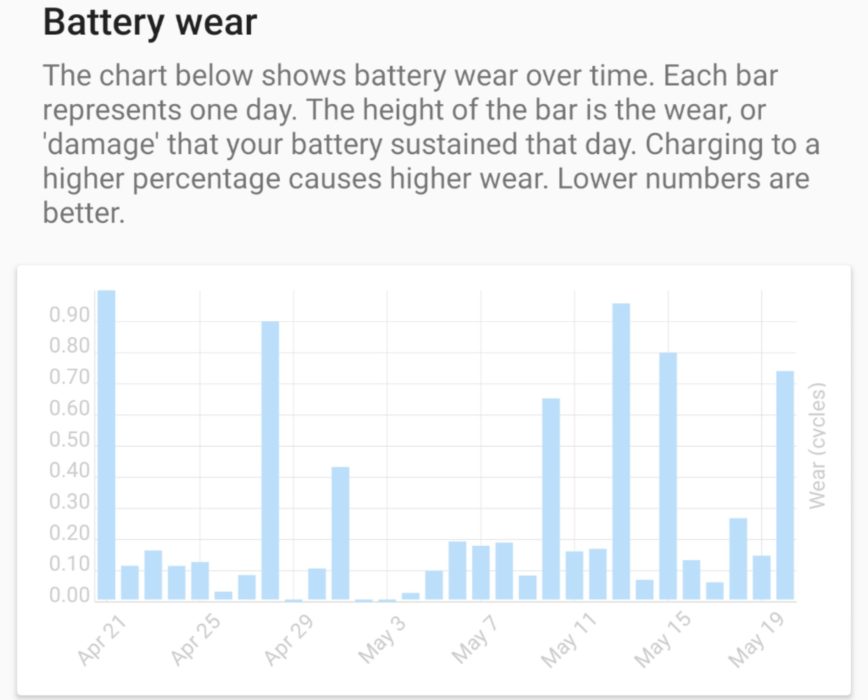
- Il y a un onglet Historique où vous pouvez voir toutes les sessions de charge et de décharge avec la quantité d'usure dans les sessions de charge et le temps de charge.
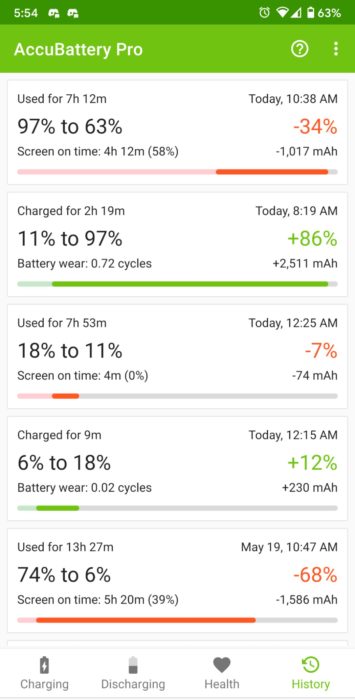
J'utilise également AccuBattery depuis quelques années sur d'autres téléphones Android, et cela a très bien fonctionné. Maintenant, je ne dis pas que l'application est précise à 100 %, mais elle fonctionne et affiche des résultats crédibles à la fin de la journée. Dans l'ensemble, c'est une bonne application pour mesurer le pourcentage de batterie sur Android.
Mais de grandes fonctionnalités viennent à un prix avantageux, n'est-ce pas ? Non. L'application est entièrement gratuite. Bien sûr, la version gratuite contient des publicités et manque des fonctionnalités telles que le mode sombre, mais les publicités ne sont pas intrusives. Néanmoins, si vous souhaitez remercier les développeurs pour la quantité incroyable de travail nécessaire à la maintenance de cette application, vous pouvez acheter la version Pro pour aussi peu que 2 $. Cela dit, voici quelques conseils pour savoir si la batterie de votre téléphone a atteint sa fin de vie.
Comment savoir si la batterie de votre téléphone est défectueuse ?
1. Le premier symptôme, et le plus courant, est l'épuisement de la batterie. Si la batterie de votre téléphone s'épuise comme un fou lorsque le téléphone reste inactif pendant la nuit sans qu'aucune application ne s'exécute en arrière-plan, votre batterie est défectueuse. Il est temps de le remplacer.
2. Les sauts de batterie deviendraient plus fréquents. Pour commencer, un saut de batterie se produit lorsque votre téléphone est à "x %" de batterie et qu'il s'éteint automatiquement, tout d'un coup.
3. Si votre téléphone s'éteint et ne s'allume et ne fonctionne que lorsqu'il est connecté à l'alimentation.
Comment vérifier l'état de la batterie dans Android : conclusion
Voilà donc comment vérifier l'état de la batterie dans Android. Si vous venez de déballer votre nouvel appareil et prévoyez de l'utiliser pendant quelques années, téléchargez immédiatement cette application et commencez à surveiller l'état de votre batterie. De cette façon, les résultats de santé de la batterie seront très précis et vous saurez exactement quand la faire remplacer.
Si vous êtes un utilisateur Windows et que vous souhaitez vérifier l'état de la batterie, assurez-vous de consulter notre article à ce sujet. Que pensez-vous d'AccuBattery ? L'avez-vous déjà utilisé ? Partagez vos commentaires dans la section des commentaires ci-dessous.
